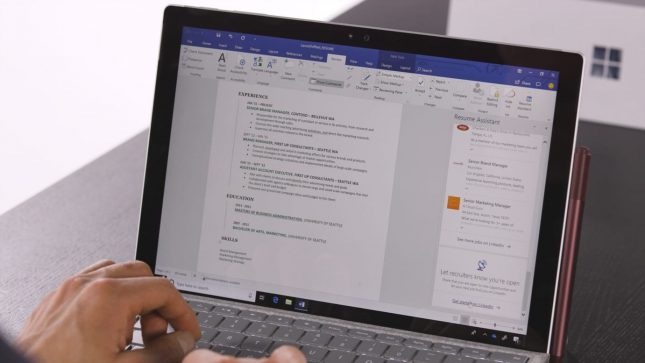O Microsoft Word ou MS-WORD é um programa gráfico de processamento de texto. Assim, ele é desenvolvido pela Microsoft. O seu objetivo principal é permitir que os usuários escrevam e salvem documentos como cartas, brochuras, testes, questionários, tarefas e outros. Além disso, vale lembrar que é fácil estudar e trabalhar no Microsoft Word. Desse modo, ele costumar ser útil na hora de escrever TCCs, pesquisas científica e etc. Portanto, pensando nisso, é bem provável que você esteja se perguntando em como numerar as páginas de seu trabalho no Word.
Veja também o que é reengenharia!
Hoje, nesse artigo, vamos mostrar o passo a passo de como numerar as páginas no Microsoft Word, já que esse procedimento é bem simples e útil dentro da ferramenta. Por fim, vale observar que a ferramenta é compatível com o macOS e também com o sistema do Windows.
Como numerar as páginas no Word? (Windows)
- Primeiramente, abra o Microsoft Word em seu sistema Windows. Em seguida, vá para a guia “Inserir”;
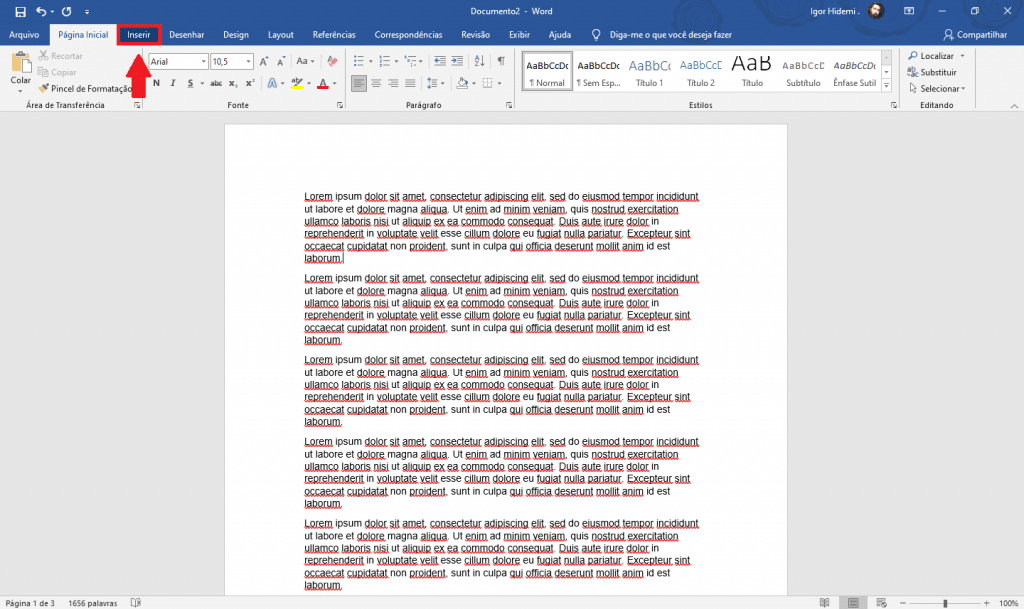
2. Agora, clique no ícone “número da página” na seção superior direita. Em seguida, escolha um dos locais disponíveis. Depois selecione um estilo de alinhamento. Além disso, vale lembrar que as normas da ABNT exigem a numeração no fim da página no molde “Número sem Formatação 3″;
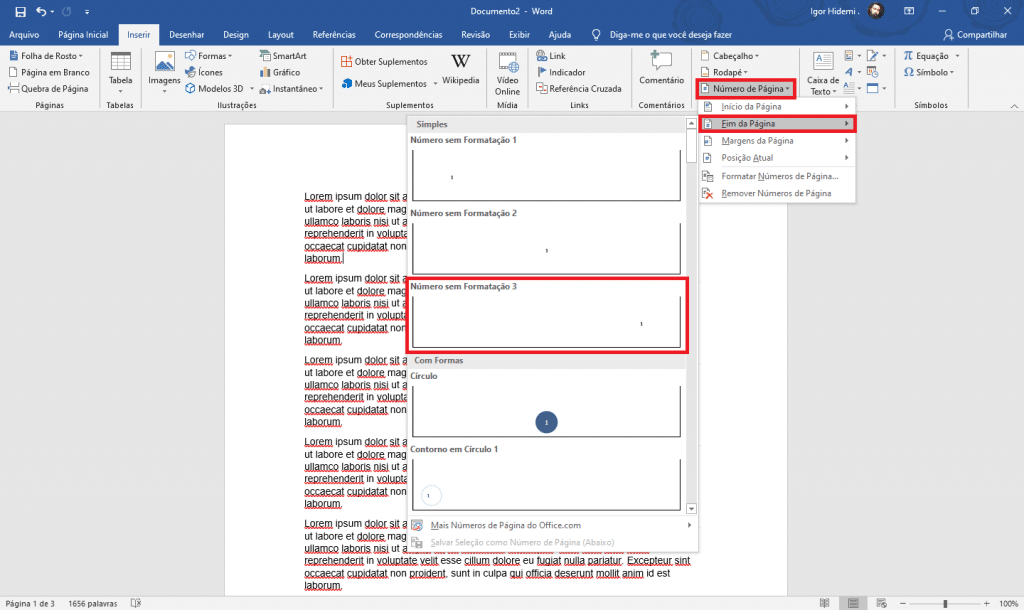
3. Aqui, o processo está praticamente concluído. No entanto, se você precisa que a numeração comece em uma página específica, o método é um pouco diferente. Assim, com o documento em aberto, clique no final da última linha da página anterior à que deseja iniciar a enumeração das folhas. Feito isso, acesse a aba “Layout”, vá em “Quebras” e escolha a opção “Próxima página”;
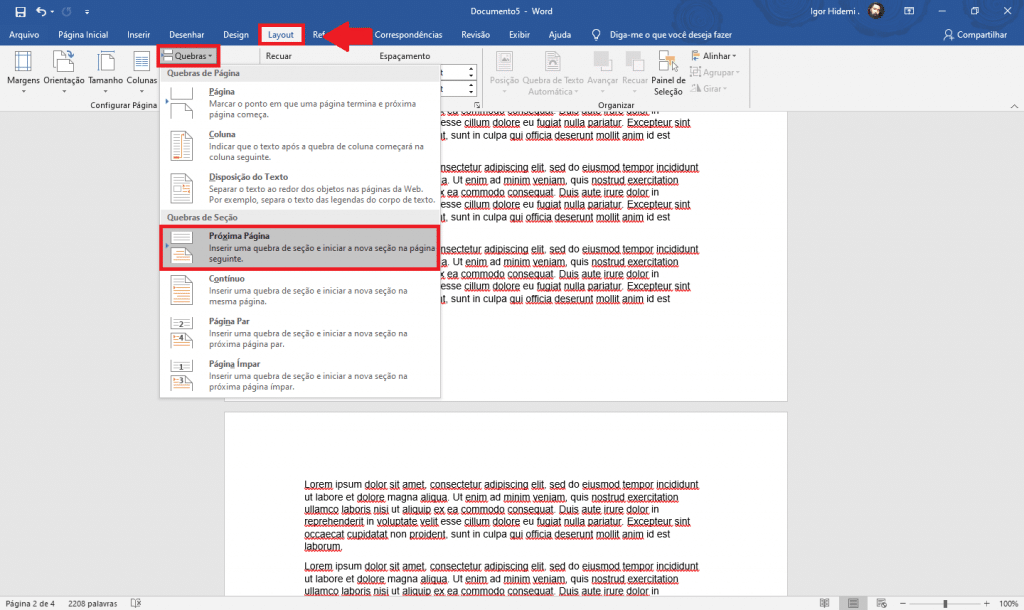
4. Em seguida, vá até a página que deseja iniciar a numeração das folhas e dê dois cliques com o botão esquerdo do mouse no cabeçalho. Dessa forma, será aberta uma aba com as ferramentas de cabeçalho e rodapé. Desmarque a opção “Vincular ao Anterior”. Após isso, faça o mesmo processo ao clicar duas vezes no rodapé da página;
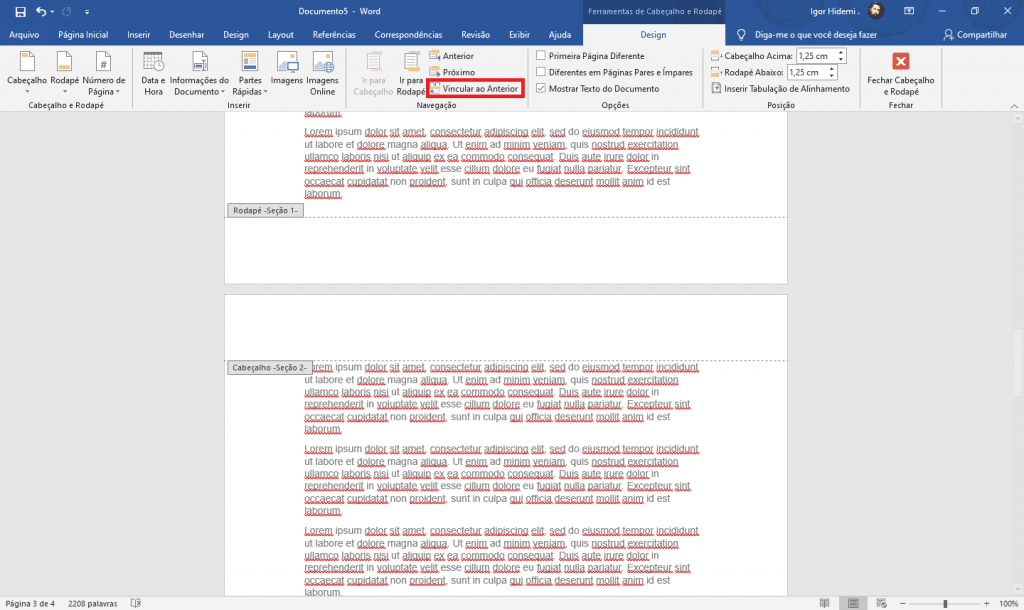
5. Por fim, acesse novamente o rodapé da página escolhida, clique em “Número de Página” e defina uma das opções disponíveis. Assim, a contagem será iniciada a partir da página escolhida no Word.
Como numerar as páginas no Word? (macOS)
- Primeiramente, abra o Microsoft Word em seu Macbook. Em seguida, vá para a guia “Inserir” e clique no ícone “número da página” na seção superior direita;
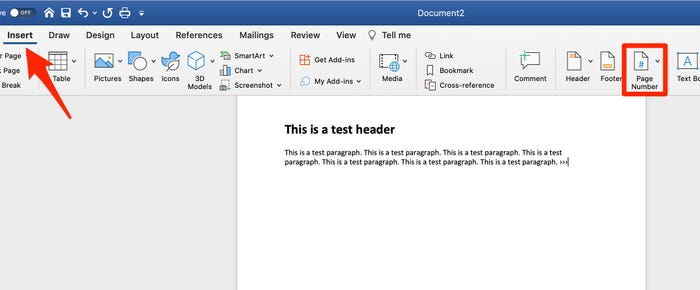
2. Agora, em “Número de página” defina a posição e o alinhamento dos números. Além disso, caso você queira que a enumeração se inicie a partir da segunda folha, desmarque a caixa “Mostrar número na primeira página”;
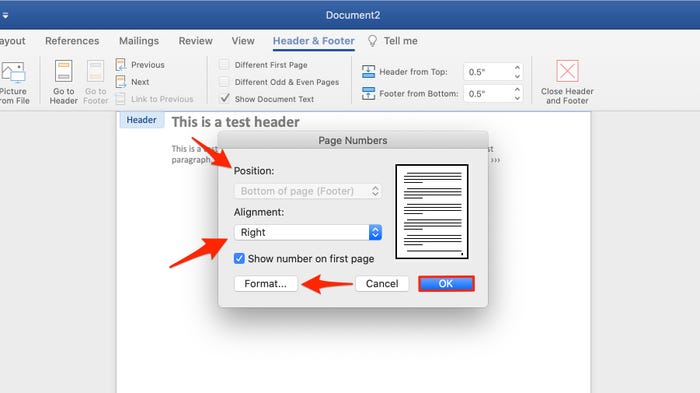
3. Por outro lado, caso você queira escolher outras personalizações, clique em “Formatar” e escolha o que deseja na lista de opções;
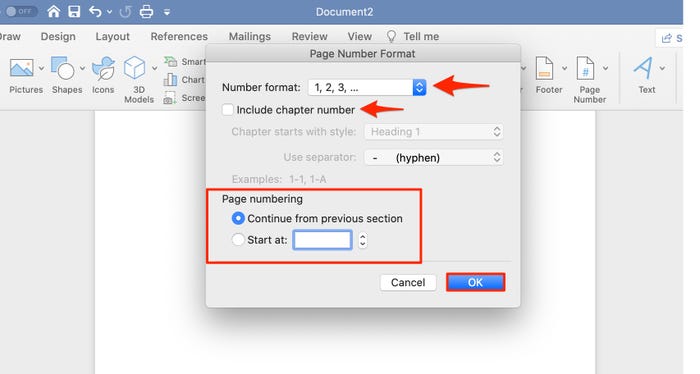
4. Por fim, só clique em “Ok” para salvar as alterações e para concluir o processo de numerar páginas no Word.
Como numerar páginas em ABNT (NBR 14724)?
Segundo a norma ABNT NBR 14724, a paginação de trabalhos do ensino superior deve constar a partir da folha de rosto (ou da próxima após a capa). No entanto, ela só deve ser exibida nos elementos textuais. Ou seja, na introdução (que normalmente está após o sumário). Dessa forma, os números não podem aparecer nas seguintes páginas:
- Folha de rosto;
- Resumo ou até sumário
Entretanto, essas páginas devem ser contadas no total de páginas do seu trabalho ou documento.
Onde devo começar a contar as páginas nas normas da ABNT?
Esse esquema da imagem abaixo poderá ajuda você a entender esse problema:

Além disso, veja também quais são as páginas obrigatórias e quais são as opcionais, de acordo com os elementos pré-textuais, textuais e pós-textuais segundo as normas da ABNT.
ATENÇÃO: isso pode variar de acordo com a universidade
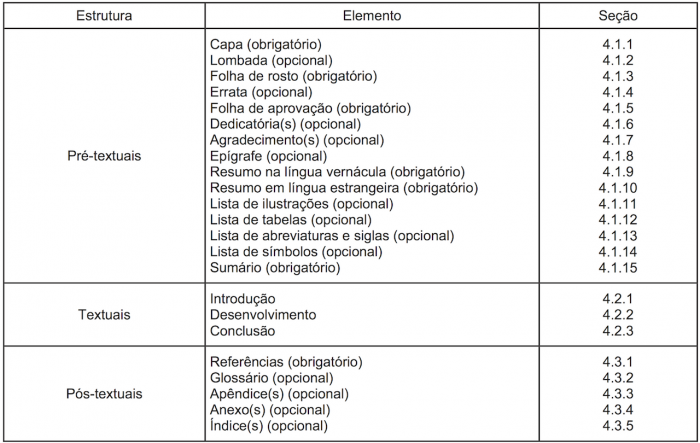
FAQ
Como numerar as páginas no Word em um PC Windows?
- Primeiramente, abra o Microsoft Word em seu sistema Windows. Em seguida, vá para a guia “Inserir”;
- Agora, clique no ícone “número da página” na seção superior direita. Em seguida, escolha um dos locais disponíveis. Depois selecione um estilo de alinhamento. Além disso, vale lembrar que as normas da ABNT exigem a numeração no fim da página no molde “Número sem Formatação 3″;
- Aqui, o processo está praticamente concluído. No entanto, se você precisa que a numeração comece em uma página específica, o método é um pouco diferente. Assim, com o documento em aberto, clique no final da última linha da página anterior à que deseja iniciar a enumeração das folhas. Feito isso, acesse a aba “Layout”, vá em “Quebras” e escolha a opção “Próxima página”;
- Em seguida, vá até a página que deseja iniciar a numeração das folhas e dê dois cliques com o botão esquerdo do mouse no cabeçalho. Dessa forma, será aberta uma aba com as ferramentas de cabeçalho e rodapé. Desmarque a opção “Vincular ao Anterior”. Após isso, faça o mesmo processo ao clicar duas vezes no rodapé da página;
- Por fim, acesse novamente o rodapé da página escolhida, clique em “Número de Página” e defina uma das opções disponíveis. Assim, a contagem será iniciada a partir da página escolhida no Word.
Como numerar as páginas no Word em um PC macOS?
- Primeiramente, abra o Microsoft Word em seu Macbook. Em seguida, vá para a guia “Inserir” e clique no ícone “número da página” na seção superior direita;
- Agora, em “Número de página” defina a posição e o alinhamento dos números. Além disso, caso você queira que a enumeração se inicie a partir da segunda folha, desmarque a caixa “Mostrar número na primeira página”;
- Por outro lado, caso você queira escolher outras personalizações, clique em “Formatar” e escolha o que deseja na lista de opções;
- Por fim, só clique em “Ok” para salvar as alterações e para concluir o processo de numerar páginas no Word.
Gostou? O que achou? Deixe seu comentário!